Correction: COD Modern Warfare 2 se bloque ou ne se charge pas sur PS4, PS5 et Xbox One, et Xbox Series X/S
Miscellanea / / April 29, 2023
Call of Duty: Modern Warfare 2 est la nouvelle édition du jeu FPS d'Infinity Ward et Activision, et c'est une suite directe de Modern Warfare de 2019, qui a été très populaire en raison des graphismes, du gameplay et de la musique de fond. Cependant, de nombreux joueurs rencontrent des problèmes de plantage de Call of Duty Modern Warfare 2 sur PS4, PS5, Xbox One et Xbox Series X/S.
Si vous rencontrez le même problème au démarrage ou pendant le jeu, suivez ce guide de dépannage pour résoudre complètement ce problème. Nous ne pouvons pas nier que les titres sont trop bogués et pleins d'erreurs, y compris des erreurs de serveur, des plantages, des problèmes d'écran noir, des problèmes graphiques, des décalages, des bégaiements, des chutes d'images, etc. En attendant, on s'attend à ce qu'il puisse également y avoir des problèmes liés au serveur.
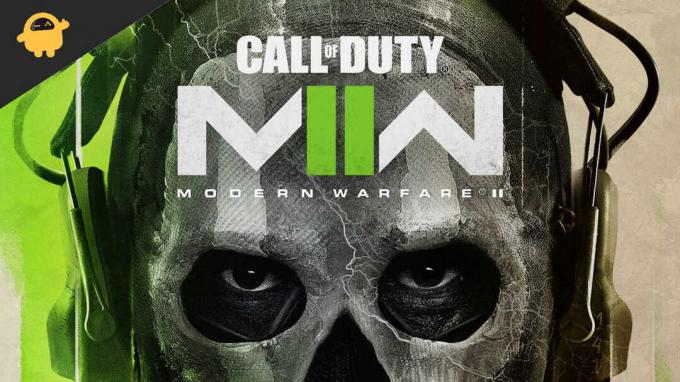
Contenu des pages
-
Correction: crash de Modern Warfare 2 sur les consoles PS4, PS5 ou Xbox One, série X/S
- 1. Vérifier les mises à jour du système
- 2. Supprimer les données de jeu enregistrées (PS4/PS5)
- 3. Reconstruire la base de données (PS4/PS5)
- 4. Réinstaller Modern Warfare 2
- 5. Réinitialiser la console
Correction: crash de Modern Warfare 2 sur les consoles PS4, PS5 ou Xbox One, série X/S
Alors, sans plus tarder, passons au guide ci-dessous.
1. Vérifier les mises à jour du système
Avant d'aborder d'autres solutions de contournement, il est recommandé de vérifier les mises à jour du système sur la console PlayStation ou Xbox. Parfois, une version de système obsolète peut causer plusieurs problèmes.
Pour Playstation :
Annonces
- Accédez au menu Paramètres de la console PlayStation.
- Sélectionnez Mise à jour du logiciel système > Assurez-vous de vérifier les mises à jour disponibles et suivez les instructions à l'écran pour terminer le processus de mise à jour.
- Une fois cela fait, redémarrez le système pour appliquer les modifications.
Pour Xbox :
- Appuyez sur le bouton Accueil de la console Xbox pour ouvrir le menu Tableau de bord.
- Sélectionnez Paramètres en bas du menu > Sélectionner tous les paramètres.
- Choisissez Système> Sélectionner les mises à jour.
- Sélectionnez Mettre à jour la console (si disponible) > Suivez les invites à l'écran pour terminer le processus de mise à jour.
- Une fois cela fait, assurez-vous de redémarrer la console pour appliquer les modifications.
2. Supprimer les données de jeu enregistrées (PS4/PS5)
Eh bien, des données de jeu corrompues ou manquantes peuvent également causer plusieurs problèmes de plantage sur la console PlayStation. Nous vous recommandons de supprimer les données de jeu enregistrées sur la console PS4/PS5 pour vérifier le problème.
- Allez dans le menu Paramètres > Sélectionnez Stockage.
- Choisissez Données enregistrées > Sélectionnez Modern Warfare 2.
- Appuyez sur le bouton Options de la manette > Sélectionnez les fichiers de données de jeu sauvegardés (un ou plusieurs).
- Appuyez sur Supprimer et confirmez la tâche pour la terminer.
- Une fois cela fait, assurez-vous de redémarrer la console pour appliquer les modifications.
Les données enregistrées localement du jeu Modern Warfare 2 seront supprimées de votre console PlayStation. Mais ne vous inquiétez pas. Puisque vous êtes en ligne, toutes les données de jeu sauvegardées seront là.
Cela devrait corriger le crash de Modern Warfare 2 sur les consoles PS4, PS5 ou Xbox.
Annonces
3. Reconstruire la base de données (PS4/PS5)
La reconstruction de la base de données sur votre console PlayStation peut résoudre rapidement des problèmes ou des erreurs potentiels. Faire cela:
- Éteignez complètement votre console. Débranchez le câble d'alimentation de la console et attendez environ 2-3 minutes.
- Maintenant, branchez le câble d'alimentation et allumez-le pour effacer automatiquement les données mises en cache du système.
Vérifiez si ce problème a été résolu avec le jeu Modern Warfare 2. Si ce n'est pas le cas, suivez les étapes suivantes ci-dessous.
- Maintenant, maintenez enfoncé le bouton d'alimentation de la console PlayStation jusqu'à ce que vous entendiez 2 bips. [Le deuxième bip retentira après sept secondes]
- La console démarrera en mode sans échec > Connectez la manette à l'USB avec la console et appuyez sur le bouton PS de la manette.
- Ensuite, vous obtiendrez une option appelée "Reconstruire la base de données".
- Sélectionnez Reconstruire la base de données et confirmez la tâche.
- Cela peut prendre un certain temps, selon la taille des données du disque dur. Ayez un peu de patience.
- Une fois cela fait, redémarrez le système normalement.
4. Réinstaller Modern Warfare 2
Si au cas où, le problème de plantage persiste avec le jeu Modern Warfare 2, assurez-vous de désinstaller et de réinstaller le jeu sur la console. Ça devrait régler le problème. Faire cela:
Annonces
Pour PS4/PS5 :
- Accédez à Paramètres > Sélectionnez Stockage.
- Sélectionnez le jeu Modern Warfare 2 dans la liste, puis appuyez sur Supprimer.
- Une fois le jeu supprimé, téléchargez-le et installez-le à partir du magasin respectif.
Pour Xbox :
- Appuyez sur la touche Xbox de la manette pour ouvrir le menu Guide.
- Sélectionnez Mes jeux et applications > Appuyez sur Tout voir > Choisissez les jeux.
- Sélectionnez ensuite l'onglet Prêt pour l'installation > Sélectionner la file d'attente.
- Sélectionnez le jeu Modern Warfare 2 que vous essayez de réinstaller.
- Maintenant, appuyez sur le bouton Menu de votre manette.
- Sélectionnez Gérer le jeu et les modules complémentaires ou Gérer l'application.
- Choisissez Modern Warfare 2> Sélectionnez Tout désinstaller.
- Assurez-vous de sélectionner Tout désinstaller pour confirmer la tâche.
- Attendez que le processus de désinstallation soit terminé.
- Redémarrez le système pour appliquer les modifications.
- Appuyez ensuite sur la touche Xbox de la manette pour ouvrir à nouveau le menu Guide.
- Appuyez sur Mes jeux et applications > Sélectionnez Tout afficher > Accéder aux jeux.
- Sélectionnez l'onglet Prêt à installer > Cliquez sur Installer pour Modern Warfare 2.
- Attendez le processus d'installation, puis redémarrez la console.
Cette méthode peut vous aider à corriger le crash de Modern Warfare 2 sur les consoles PS4, PS5 ou Xbox.
5. Réinitialiser la console
Si aucune des solutions de contournement ne vous convient, essayez d'effectuer la réinitialisation d'usine de votre console pour vérifier le problème.
Pour Playstation :
- Accédez au menu Paramètres de la console PlayStation.
- Sélectionnez l'onglet "Initialisation" > Sélectionnez "Initialiser PS4" ou "Initialiser PS5".
- Sur la page suivante, choisissez "Complet".
- Votre PlayStation 4/5 commencera automatiquement à s'effacer pour restaurer les paramètres d'usine. Ce processus peut prendre quelques heures, selon les données installées sur le stockage.
- Laissez le processus se terminer. Une fois cela fait, assurez-vous de redémarrer le système.
Publicité
Pour Xbox :
- Appuyez sur la touche Xbox de la manette pour ouvrir le menu Guide.
- Sélectionnez Profil et système > Accédez à Paramètres > Sélectionnez Système.
- Accédez à Informations sur la console > Sélectionnez Réinitialiser la console.
- Vous obtiendrez une invite comme Réinitialiser votre console.
- Ici, vous devez sélectionner Réinitialiser et tout supprimer. [Cela supprimera toutes les données utilisateur, y compris les comptes, les jeux enregistrés, les paramètres, toutes les applications et tous les jeux installés, etc.]
- Bien que vous puissiez choisir de réinitialiser et de conserver mes jeux et applications, cela peut ne pas résoudre le problème dans la plupart des cas.
- Après avoir sélectionné l'option, votre console Xbox commence à supprimer et à réinitialiser le système aux paramètres d'usine par défaut.
- Attendez que le processus soit terminé, puis redémarrez la console.
C'est ça, les gars. Nous supposons que ce guide vous a été utile. Pour des questions supplémentaires, vous pouvez commenter ci-dessous.



![Télécharger T595UBU4BSK2: Sécurité de décembre 2019 sur Galaxy Tab A 10.5 LTE [Amérique du Sud]](/f/8bbc8031dc984c8eb6406979d809ce4f.jpg?width=288&height=384)